პირდაპირ ჩართეთ მკაცრი თვალთვალის პრევენცია Edge-ში პირადი დათვალიერებისთვის
როგორ პირდაპირ ჩართოთ მკაცრი თვალთვალის პრევენცია InPrivate ბრაუზერისთვის Edge-ში
იწყება Microsoft Edge-ში 85.0.573.0, ახლა შეგიძლიათ ჩართოთ ან გამორთოთ მკაცრი თვალთვალის პრევენციის რეჟიმი InPrivate ფანჯრისთვის, სანამ გახსნით რომელიმე ჩანართს ან ეწვევით რომელიმე ვებსაიტს. Edge-ში InPrivate დათვალიერების მისასალმებელი ჩანართს დაემატა ახალი მოსახერხებელი ვარიანტი.
რეკლამა
Edge-ში თვალთვალის დაცვა მოიცავს სამ დონეს. დონეები არის ძირითადი, დაბალანსებული და მკაცრი. თვალთვალის პრევენცია ნაგულისხმევად დაყენებულია „დაბალანსებულად“. Microsoft-ის თანახმად, Strict ვარიანტი გთავაზობთ ყველაზე ძლიერ დაცვას თვალთვალის შესახებ, მაგრამ შეიძლება დაარღვიოს გარკვეული ვებსაიტები. ეს შეიძლება გაკეთდეს პირდაპირ პარამეტრებში ქვეშ კონფიდენციალურობა განყოფილება.
ასევე არსებობს პარამეტრებში InPrivate დათვალიერებისთვის მკაცრი თვალთვალის პრევენციის ჩართვა.
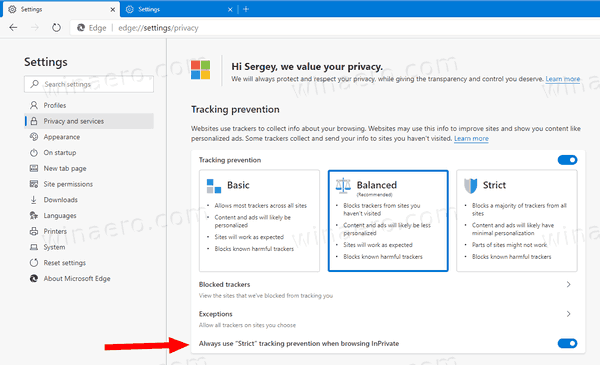
Canary-ის უახლესმა განახლებამ შემოიტანა მცირე, მაგრამ სასარგებლო ცვლილება, რომელიც განხორციელდა თვალთვალის პრევენციის ფუნქციაში Microsoft Edge-ში. ახლა თქვენ შეგიძლიათ პირდაპირ ჩართოთ ზემოაღნიშნული ვარიანტი ბრაუზერის პარამეტრების გამოჩენის გარეშე.
უშუალოდ ჩართოთ მკაცრი თვალთვალის პრევენცია Edge-ში პირადი დათვალიერებისთვის,
- გახსენით Microsoft Edge.
- გახსენით ახალი InPrivate ფანჯარა მენიუდან ან დააჭირეთ Ctrl + ცვლა + ნ.

- დააწკაპუნეთ ოფციაზე ყოველთვის გამოიყენეთ "მკაცრი" თვალთვალის პრევენციის რეჟიმი InPrivate დათვალიერებისთვის მის გასააქტიურებლად.

- თქვენ დაასრულეთ.
აქ არის რამდენიმე რამ, რაც უნდა გახსოვდეთ.
შენიშვნები
- თუ ზემოაღნიშნული ვარიანტი ნაცრისფერი ჩანს, ეს ნიშნავს, რომ თქვენ უკვე გაქვთ ნაგულისხმევად ჩართული "მკაცრი" თვალთვალის პრევენცია პარამეტრებში. ის ასევე გამოყენებული იქნება InPrivate ფანჯრებისთვის.
- თუ არ ხედავთ ახალ ვარიანტს ახალი InPrivate ფანჯრის გახსნისას, თქვენ უნდა გაუშვათ Edge 85.0.573.0 და ზემოთ. შეამოწმეთ Edge-ის რეალური ვერსიები ქვემოთ.
რეალური Edge ვერსიები
- სტაბილური არხი: 83.0.478.61
- ბეტა არხი: 84.0.522.28
- Dev Channel: 85.0.552.1
- კანარის არხი: 85.0.573.0
ჩამოტვირთეთ Microsoft Edge
შეგიძლიათ ჩამოტვირთოთ Edge-ის წინასწარი ვერსია Insiders-ისთვის აქედან:
ჩამოტვირთეთ Microsoft Edge Insider Preview
ბრაუზერის სტაბილური ვერსია ხელმისაწვდომია შემდეგ გვერდზე:
ჩამოტვირთეთ Microsoft Edge Stable
შენიშვნა: Microsoft-მა დაიწყო Microsoft Edge-ის მიწოდება Windows-ის მომხმარებლებისთვის Windows Update-ის საშუალებით. განახლება უზრუნველყოფილია Windows 10 ვერსიის 1803 და ზემოთ მომხმარებლებისთვის და ჩაანაცვლებს კლასიკურ Edge აპს დაინსტალირების შემდეგ. ბრაუზერი, როდესაც მიწოდებულია KB4559309-ით, შეუძლებელს ხდის მის დეინსტალაციას პარამეტრებიდან. შეამოწმეთ შემდეგი გამოსავალი: წაშალეთ Microsoft Edge, თუ დეინსტალაციის ღილაკი ნაცრისფერია.


